
Existuje spousta důvodů pro tisk prezentace, kterou vytvoříte ve službě Google Slides. Možná budete chtít zkontrolovat diapozitivy od počítače nebo vytvořit handouty pro vaše publikum. Slides Google poskytuje několik možností pro tisk prezentace.
Otevřete nastavení tisku Google Slides
S každým z níže uvedených možností tisku se nejprve přejdete na stejné místo. S otevřeným prezentací klepněte na příkaz Soubor & gt; Nastavení tisku a náhled z nabídky.
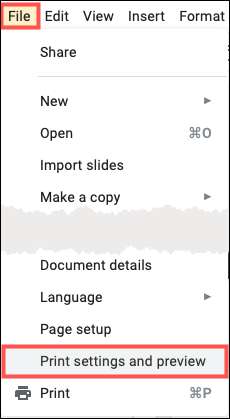
Slideshow se otevírá s praktickým panelu nástrojů přes vrchol a nastavte způsob, jakým chcete vytisknout snímky.
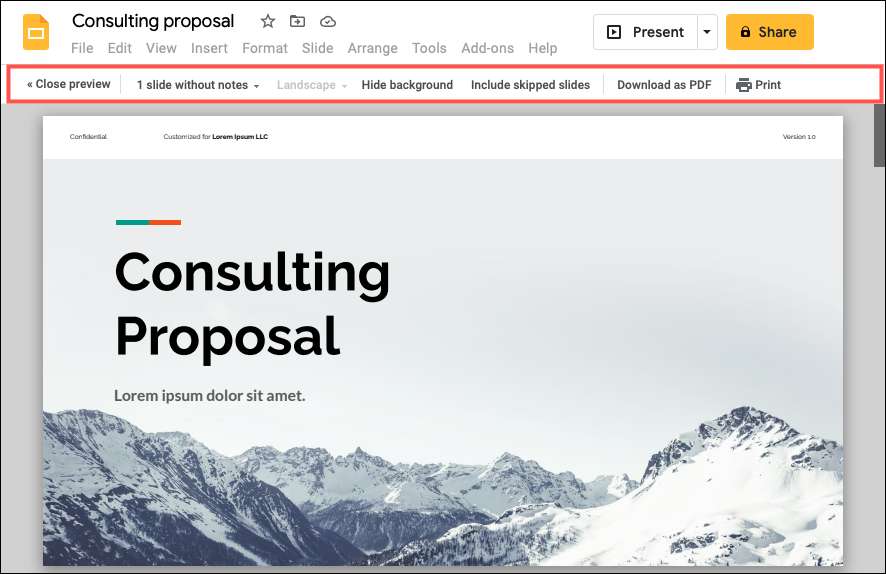
Tiskové snímky s nebo bez poznámek
Můžete chtít fyzickou kopii prezentace s jedním snímkem na každé stránce. A s touto volbou můžete tisknout prezentaci s poznámkami s reproduktorem nebo bez něj.
V blízkosti levé strany panelu nástrojů je výchozí volba "1 snímek bez poznámek." To umístí každý snímek na vlastní stránce od okraje na okraj.
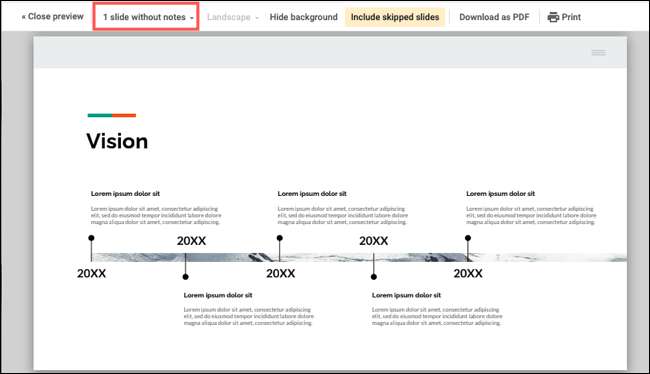
Na Vytiskněte si poznámky reproduktoru S skluzavkami vyberte v rozevíracím seznamu "1 snímek s poznámkami". Tato volba upraví velikosti snímků pro uložení poznámek prezentace na spodní polovině každé stránky.
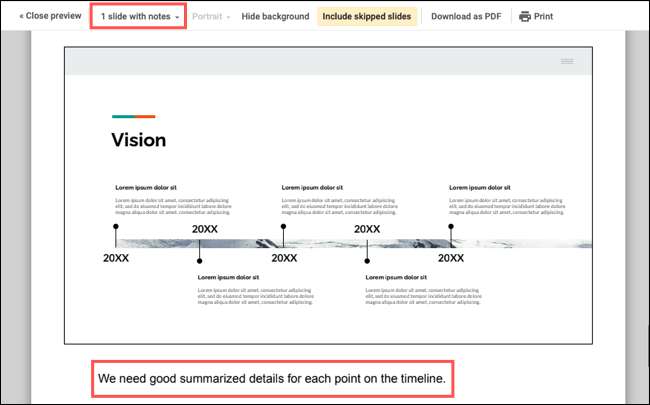
Tiskové letáky v Google Slides
Chcete-li vytisknout prezentaci, abyste poskytli své publikum s kopií nebo pro váš tým, abyste si mohli prohlédnout, Handouts jsou ideální. Tato stránka Setup vám dává prostor, aby se poznámky a umístí vaše diapozitivy v pěkné rozložení mřížky.
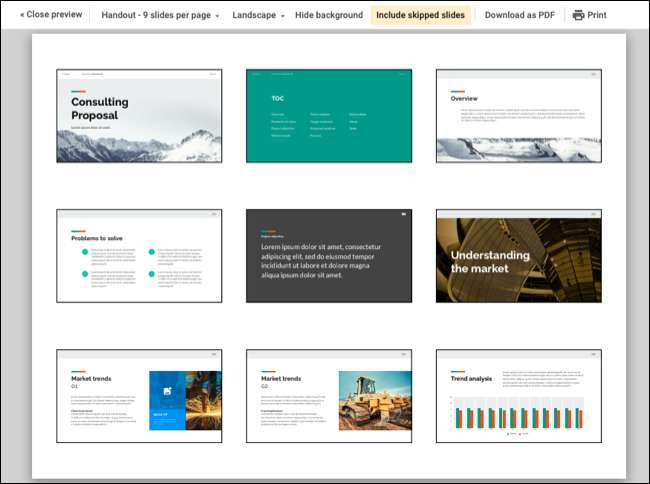
V závislosti na tom, kolik diapozitivů máte nebo jak velké chcete, aby se snímky zobrazily, můžete si vybrat z jedné, dva, tři, čtyři, šest nebo devět snímků na stránku.
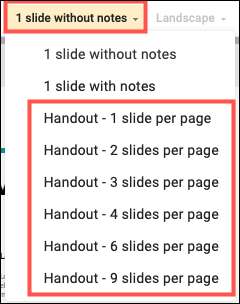
Stačí mějte na paměti, že čím více diapozitivů umístíte na stránku, tím méně místa uvidíte kolem nich. Pokud chcete být jisti, že existuje spousta místnosti, můžete přepnout z výchozího zobrazení na šířku na portrét. Klikněte na rozevírací krabici pro výběru "portrétu".
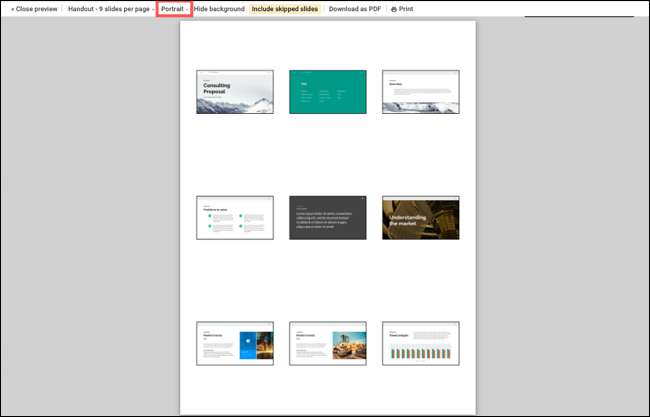
Skrýt pozadí nebo zahrnout přeskočené snímky
Dva další možnosti, jak zvážit po výběru rozvržení a zobrazení skryje pozadí a včetně přeskočených snímků.
Skrytím pozadí můžete zbavit tiskárny pomocí extra inkoustu, zejména pokud máte barevné Snímek pozadí . Klikněte na "Skrýt pozadí", které se zobrazí žlutá, když je povoleno a bílé, když je zakázáno. Jen buďte opatrní, pokud odstraníte pozadí, kde jste barevný text bílý, protože text už neuvidíte.
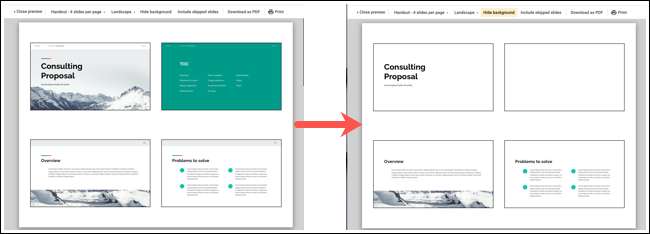
Jako jak PowerPoint umožňuje skrýt diapozitivy , Slides Google umožňuje přeskočit ty, které nechcete zobrazit ve své prezentaci. Ale můžete stále chcete zobrazit ty snímky při tisku. Klikněte na tlačítko "Zahrnout přeskočené snímky", které umožňují možnost (žluté) a vytisknout tyto diapozitivy.

Stáhněte si nebo vytiskněte svou prezentaci
Po dokončení s nastavením tisku můžete nadále chytit fyzickou kopii klepnutím na tlačítko "Print" na panelu nástrojů. Ale můžete také stáhnout rozložení vybrané jako soubor PDF.

Klikněte na "Stáhnout jako PDF" pro uložení kopie a poté jej sdílejte nebo Vytiskněte jej později na vaše pohodlí.
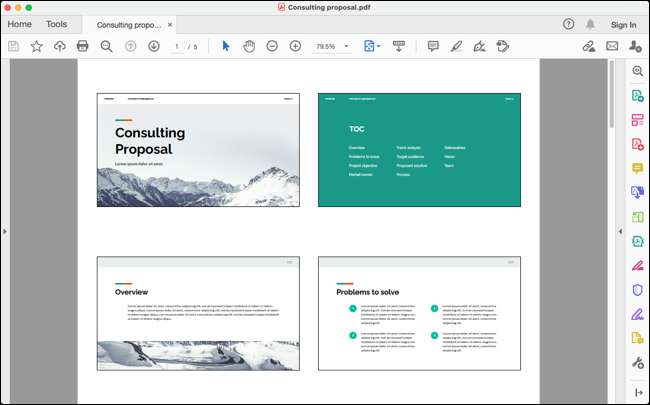
Po dokončení stahování nebo tisku prezentace služby Google Slides, klepněte na tlačítko "Zavřít náhled" na levé straně panelu nástrojů.

Pokud se právě začínáte s diapozitivem Google pro vaše prezentace, nezapomeňte se podívat na naše Průvodce začátečníkem pro dialogové snímky pro tipy na základech.







